注册表编辑器怎么打开,小编教你win7系统如何打开注册表编辑器
教程之家
Win7
注册表编辑器,功能强大可以解决各种故障问题,注册表记录着计算机的状态、配置、整个系统数据。操作win7系统过程中常用到的工具,修改系统设置都可以通过修改注册表来达到目的。但是还有很多用户不知道怎么打开注册表编辑器,下面,小编就给大伙演示win7系统打开注册表编辑器的方法。
大家平常使用电脑,需要对电脑的一些设置进行修改的时候,往往都需要打开注册表编辑器对注册表进行编辑。然而win7系统许多使用的用户却还不知道怎样打开注册表,那么win7系统如何打开注册表编辑器?下面,小编给大伙讲解win7系统打开注册表编辑器的打开经验。
win7系统如何打开注册表编辑器
在键盘上同时按“win+R”键弹出运行。
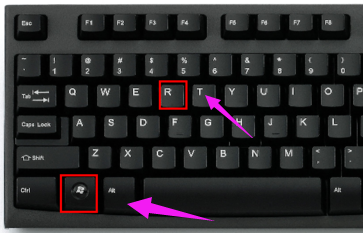
系统注册表图-1
在运行内输入regedit,点击确定即可打开注册表。
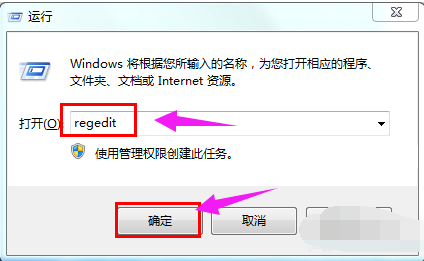
系统注册表图-2
方法二:
打开开始菜单,在搜索栏内输入输入regedit,点击regedit.exe即可打开注册表。
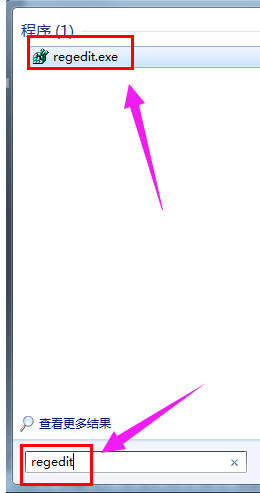
系统注册表图-3
方法三:
打开计算机,点击进入系统盘(一般是C盘)。(带有Windows徽标的就是系统盘)
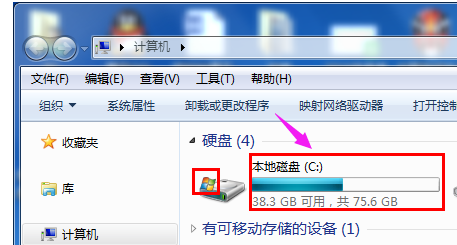
win7图-4
依次打开Windows——System32,在右上角搜索regedt.exe,点击打开regedt.exe即可打开注册表。
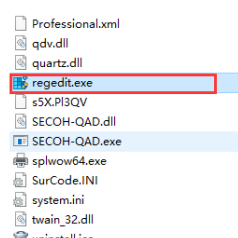
编辑器图-5
下图是打开注册表时的界面。
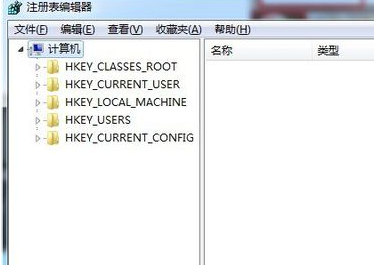
系统注册表图-6
关于win7系统打开注册表编辑器的方法,小编就跟大伙讲到这里,更多精彩教程“小白一键重装”。
![笔记本安装win7系统步骤[多图]](https://img.jiaochengzhijia.com/uploadfile/2023/0330/20230330024507811.png@crop@160x90.png)
![如何给电脑重装系统win7[多图]](https://img.jiaochengzhijia.com/uploadfile/2023/0329/20230329223506146.png@crop@160x90.png)

![u盘安装win7系统教程图解[多图]](https://img.jiaochengzhijia.com/uploadfile/2023/0322/20230322061558376.png@crop@160x90.png)
![win7在线重装系统教程[多图]](https://img.jiaochengzhijia.com/uploadfile/2023/0322/20230322010628891.png@crop@160x90.png)
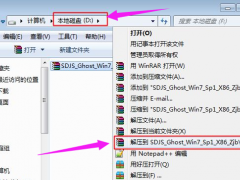
![win7官网系统下载安装的步骤教程[多图]](https://img.jiaochengzhijia.com/uploadfile/2022/0902/20220902124124480.png@crop@240x180.png)
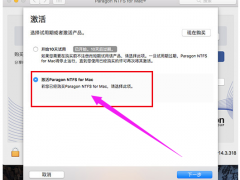
![win7系统还原重置操作方法教程[多图]](https://img.jiaochengzhijia.com/uploadfile/2022/0323/20220323131332883.png@crop@240x180.png)